IF基板ソフトウェアインストール手順

用意するもの
・WindowsPC(推奨OS windows7以上)
・Ardino MEGA R3 基板 *正規品の使用を推奨します
・Ardino ETHERNET2 SHIELD 基板
・IF基板
・LANケーブル
*PCと直接接続するときはクロスケーブル
・電源用USBケーブル(USB2.0 typeAオス-typeBオス)

本項目の内容
計測ソフト(UECS)を動作させるまでが本項の内容です
・ArdinoIDEをPCにインストール
・UESEノードミドルウェアのインストール
・Ethernet2のインストール
・UECS計測ノードプログラムインストール
・Ardinoボードへ書込
・動作確認
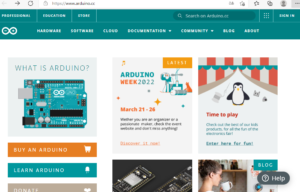
ArdinoIDEのインストール
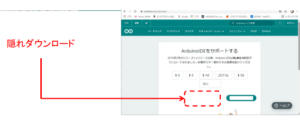
Just Download のボタンクリックで無料でダウンロード出来ます
*日本語に翻訳して閲覧しているとクリック部が隠れています
各OS用にダウンロードしたインストーラーの指示に従ってインストールして下さい
*後にArdinoフォルダにファイルを加えるので、指定したインストール先を控えておきます

星研究室のホームページへ
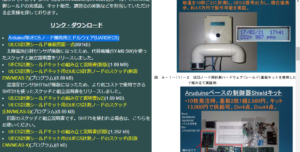
UECSノード開発用ミドルウェアのページへ

UECSノード開発用ミドルウェアダウンロード
リンク先より
最新版 ▲UARDECS version x.x.x (xは任意)
をクリックしてダウンロード
zipファイルを解凍
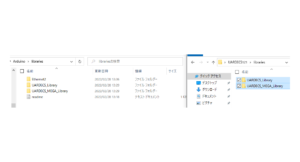
UECSノード開発用ミドルウェアダウンロード
解凍したファイル中のフォルダ [libraly] 内の二つのフォルダ
・UARDECS_Library
・UARDECS_MEGA_Library
をインストール時に指定した先のプログラムフォルダ [Android]→[libraly]
にフォルダごとコピーします

Ardino基板接続
この時点でArdino基板を接続します
ArdinoMEGA基板とEthernet2Shield基板を接続し、電源ケーブル、LANケーブルを繋げます
*まだIF基板は接続しません
Ardino基板に緑と橙のLED、Ethernet基板の2つのLEDが点灯・点滅していれば接続は完了です
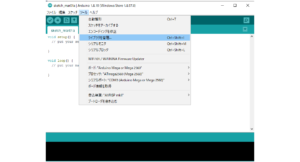
Ardino IDE の起動
ArdinoIDEを起動し
「ツール」から「ライブラリを管理」を選択
*動作が重いので少し待ちます
この時、メニュー下部に
ボード、プロセッサ、シリアルポートにArdinoのデバイスが表示されている事も併せてご確認ください。
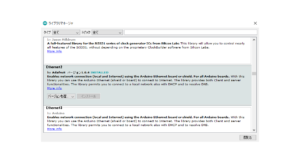
Ethernet2ソフトウェアのインストール
ライブラリマネージャーが開いたら
「Ethernet2」を探し、最新バージョンをインストール
